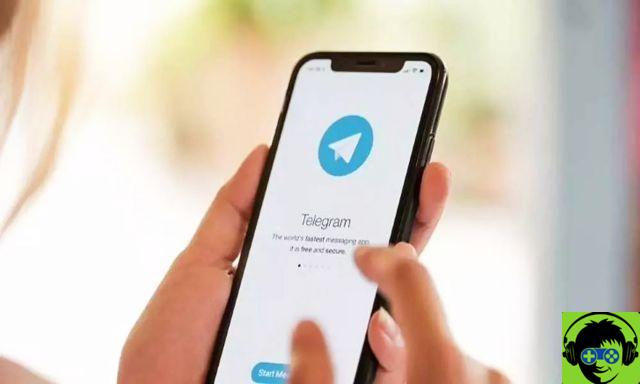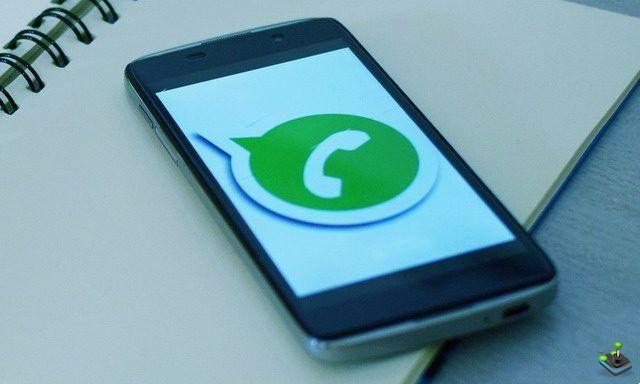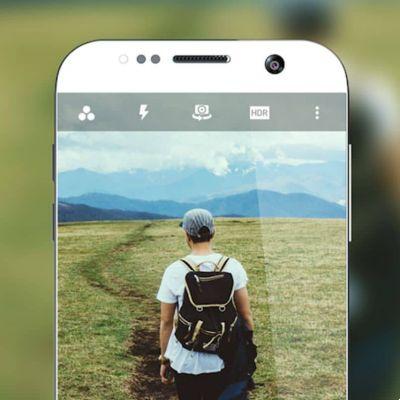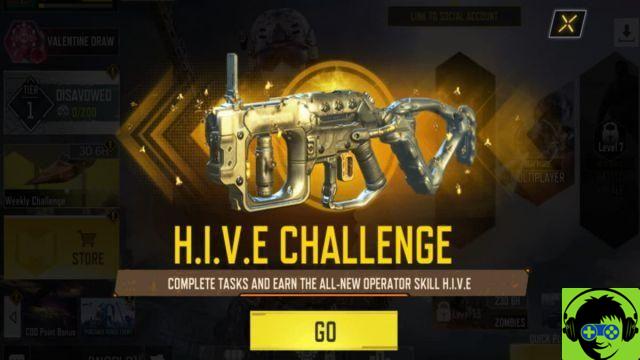Si bien la mayoría de los teléfonos inteligentes de hoy en día no tienen problemas para ejecutar casi cualquier aplicación en Play Store (incluso los juegos más exigentes), no podemos decir lo mismo de los smartphones que usábamos hace unos años. Aplicaciones que iban lentas, se cerraban misteriosamente… un horror, aunque la mayor parte de las veces era por culpa de la memoria RAM de nuestro dispositivo móvil.
Hoy en día con los móviles de hasta 12 GB de RAM esto ya no ocurre, pero eso no quiere decir que no haya aplicaciones que no funcionen bien o servicios que consuman mucha más RAM de la que deberían. Ahora bien, ¿cómo sabemos lo que consume cada aplicación? Por suerte estamos en Android y saberlo es realmente sencillo. No es necesario descargar ningún tipo de aplicación de terceros ni nada por el estilo ya que tenemos toda la información en los ajustes de nuestro smartphone.
Cómo saber cuánta RAM consume cada aplicación
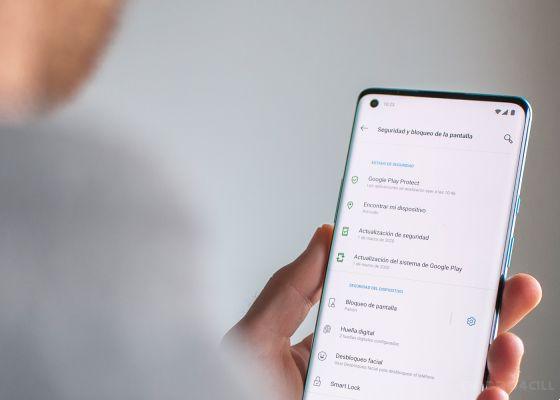
Lo primero que debemos hacer para saber la memoria RAM que consume cada aplicación o proceso en nuestro dispositivo móvil es habilitar las opciones de desarrollador. Ya hemos hablado de esto en más de una ocasión, pero en resumen, estas opciones sirven para realizar ajustes avanzados y quedan ocultas para que el usuario básico no pueda acceder a ellas. Sin embargo, no te preocupes porque si sigues nuestros consejos, no pasará nada malo.
Para activarlas solo tenemos que ir a los ajustes de nuestro dispositivo, Sobre el teléfono y presione un total de siete veces en la sección del número de compilación. Una vez hecho habremos activado las opciones de desarrollador y podremos observar el consumo de memoria RAM de nuestro dispositivo. Continuar.
Dentro de estas opciones lo haremos solo ve a la opción "En ejecución". Aquí sabremos qué está pasando ahora mismo en nuestro terminal. En la captura de pantalla que os comparto vemos como de los 4 GB de memoria RAM total, 1,20 GB los ocupa el sistema, 624 MB las aplicaciones y tenemos 2 GB libres. Entonces, veamos una lista de aplicaciones y procesos en ejecución y si hacemos clic en cada uno de ellos, ingresaremos a una nueva pantalla con más detalles, donde aparecerá un botón «Stop» que tiene el mismo propósito, para detener la aplicación o el servicio en cuestión. Una opción perfecta si vemos que una aplicación no funciona correctamente y queremos que deje de consumir memoria RAM.
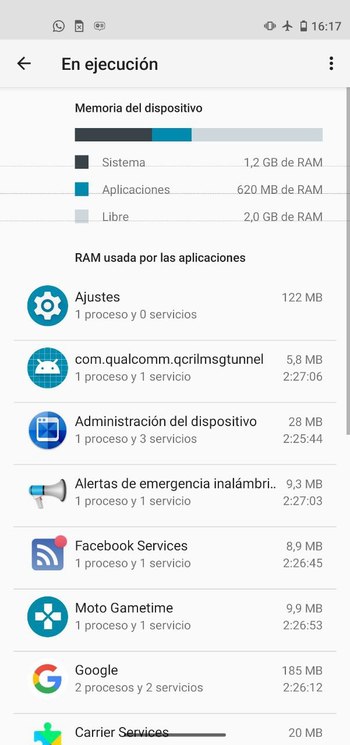
Además de la sección "Ejecución", hay otra opción en las opciones de desarrollador llamado "Memoria" donde básicamente podemos ver un historial de las apps que más RAM consumieron en periodos de 3, 6, 12 y 24 horas.
Como puedes ver, las opciones de desarrollador nos permiten multitud de posibilidades como hacer que nuestro dispositivo sea más rápido entre otras muchas opciones como la que hemos descrito en este artículo, por lo que siempre es recomendable activarlos, especialmente si te encanta jugar con tu teléfono inteligente.





![Spotify lleva a la huerta a la Comisión Europea: investigará a Apple por abuso [Actualizado]](/images/posts/b47c39b118b52ca50ecdcbb8634bad04-0.jpg)